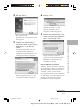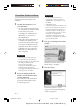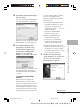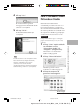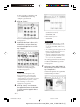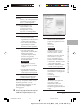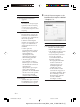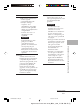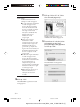Operation Manual
24
NL
Digital Photo Printer DPP-FP30_NL/IT_CED_ 2-190-186-42 (1)
• Als u het selectievakje “View
Readme” inschakelt, wordt het
Leesmij-bestand weergegeven.
Wanneer u het Leesmij-bestand
sluit, wordt het dialoogvenster
PictureGear Studio Setup ook
gesloten.
• Schakelt u het selectievakje “View
Readme” niet in, dan wordt het
dialoogvenster PictureGear
Studio Setup gesloten.
8 Verwijder de CD-ROM uit de
computer en bewaar deze
voor later gebruik.
Opmerkingen
• Als de installatie mislukt, herhaalt u de
installatieprocedure vanaf stap 2.
•U hebt de bijgeleverde CD-ROM nodig als
u PictureGear Studio wilt verwijderen of
opnieuw installeren. Bewaar de CD-ROM
voor later gebruik.
• PictureGear Studio dat bij de DPP-FP30
wordt geleverd, heeft de volgende
beperkingen:
– In PhotoCollection kunt u geen ander
papier dan “Sony” selecteren.
– In PrintStudio kunt u geen labels
(“Label”) maken of afdrukken.
– In PrintStudio kunt u geen stickers
(“Sticker”) , naamkaartjes (“name
card”) of kaarten (“card”) maken of
afdrukken.
– In PrintStudio kunt u geen onderdelen
van “Post Card” ontwerpen afdrukken.
Als u de bovenstaande beperkingen wilt
verwijderen en de software wilt bijwerken
naar de versie die bij VAIO-computers of
CLIÉ-handhelds wordt geleverd, moet u
“Setup.exe” in de map “pgs.add”
uitvoeren.
PictureGear Studio
verwijderen
Als u de software niet meer nodig hebt,
verwijdert u deze als volgt van de vaste
schijf van de computer:
1 Koppel de USB-kabel los van
de printer en de computer.
2 Plaats de bijgeleverde CD-
ROM in het CD-ROM-station
van de computer.
De installatie wordt automatisch
gestart en het installatievenster
wordt weergegeven.
Opmerking
Als het installatievenster niet
automatisch wordt weergegeven,
dubbelklikt u op “Setup.exe” van de
CD-ROM.
3 Klik op “Installing PictureGear
Studio”.
Het bevestigingsvenster voor het
verwijderen wordt weergegeven.
01NLFP3006PC-CED.p65 10/27/04, 1:04 PM24